Odkazy na zariadenia
-
Android
-
iPhone
-
Mac
-
Windows
- Chýba zariadenie?
„Pinneri“ používajú Pinterest na ukladanie svojich nápadov na recepty, domácich majstrov, inšpirácie na štýl a mnoho ďalšieho.

Je to jedna z najlepších platforiem sociálnych médií na rozvoj záujmu o značku prostredníctvom vizuálnej reklamy – „Pins“. Ak chcete rozšíriť svoju sledovanosť na Pintereste, tento článok vysvetľuje, ako vytvoriť piny.
Čítajte ďalej a dozviete sa, ako vytvoriť pin z vášho počítača alebo mobilného zariadenia, okrem použitia firemného účtu na Pintereste na vytváranie „propagovaných pinov“ a „story pin“.
Ako vytvoriť PIN pre Pinterest z pracovnej plochy
Ak chcete vytvoriť PIN vo svojom profile z pracovnej plochy, postupujte takto:
- Prejdite na Pinterest a prihláste sa do svojho účtu.
- Vpravo hore kliknite na svoje používateľské meno, aby ste sa dostali na stránku svojho profilu.

- Hneď pod svojím menom vyberte kartu „Pins“.

- Kliknite na tlačidlo „Vytvoriť pin“ s červeným znamienkom plus v strede.
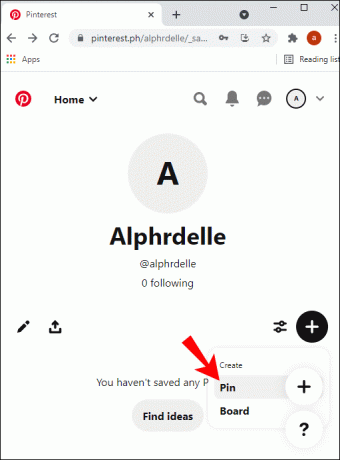
- Ak chcete nahrať obrázok z počítača, kliknite na ikonu fotoaparátu. Alebo v ľavom dolnom rohu kliknite na „Uložiť z lokality“ a prilepte odkaz na adresu URL obrázka z webovej lokality.

- Ak je obrázok uložený v počítači, nájdite ho medzi súbormi a kliknite naň.
- Kliknutím na tlačidlo „Otvoriť“ nahráte vybraný obrázok.

- Ak chcete svojmu PIN pomenovať, kliknite na „Pridať názov“.

- Do textového poľa „Popis“ môžete pridať textový popis alebo odkaz na adresu URL, ak chcete.

- Kliknite na červené tlačidlo „Uložiť“. Ďalej sa zobrazí výzva, aby ste si vybrali nástenku pre svoj nový pin.

- Pod nadpisom „Vytvoriť nástenku“ kliknite na nástenku, na ktorú chcete uložiť svoj pin. Prípadne kliknite na „Vytvoriť nástenku“ a vytvorte novú nástenku pre váš pin.

Váš nový pin sa teraz zobrazí na nástenke.
Ako vytvoriť PIN pre Pinterest z iPhone
Ak chcete vytvoriť PIN zo zariadenia so systémom iOS, postupujte takto:
- Otvorte aplikáciu Pinterest.
- Ak chcete otvoriť svoj domovský kanál, klepnite na ikonu Pinterest v ľavom dolnom rohu navigačnej lišty.
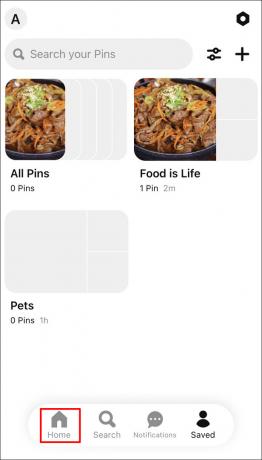
- V ľavom strede kliknite na ikonu fotoaparátu.
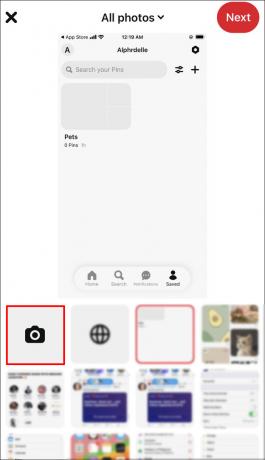
- Môžete buď nasnímať obrázok, alebo nahrať obrázok z galérie vášho zariadenia. Kliknutím na tlačidlo ikony obrázka v pravom dolnom rohu získate prístup k svojej galérii obrázkov a potom vyberte obrázok, ktorý chcete použiť.
- Pomenujte svoj pin a zadajte popis – ak si želáte, podrobnosti môžete kedykoľvek pridať neskôr.

- V pravom hornom rohu kliknite na červené tlačidlo „Ďalej“.

- Ďalej sa rozhodnite pre nástenku pre váš pin. Klepnite na nástenku a váš pin sa na ňu uloží.
Ako vytvoriť PIN pre Pinterest zo zariadenia Android
Vytvorenie kódu PIN pomocou zariadenia Android:
- Spustite aplikáciu Pinterest.
- Ak chcete získať prístup k domovskému kanálu, klepnite na ikonu Domov v ľavom dolnom rohu navigačného panela.

- Vyberte položku Hľadať. Vpravo hore kliknite na ikonu fotoaparátu.

- Môžete nasnímať obrázok alebo nahrať obrázok z galérie vášho zariadenia. Kliknutím na tlačidlo ikony obrázka v pravom dolnom rohu získate prístup k svojej galérii obrázkov a potom vyberte obrázok, ktorý chcete použiť.
- V pravom hornom rohu kliknite na červené tlačidlo „Uložiť“.

- Ďalej sa rozhodnite pre nástenku pre váš pin. Klepnite na nástenku a váš pin sa na ňu uloží. Prípadne kliknite na „Vytvoriť nástenku“ a vytvorte novú nástenku pre váš pin.

Ako vytvoriť Pinterest Pin Design v Canve
Ak chcete navrhnúť svoj pin pomocou Canva:
- Prejdite na Canva a prihláste sa do svojho účtu.
- Na domovskej stránke kliknite na možnosť „Sociálne médiá“ hneď pod „Navrhnúť čokoľvek“.
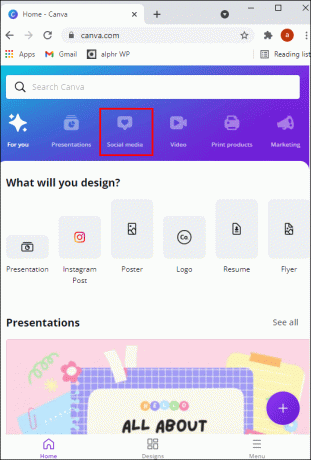
- Kliknite na šípku smerujúcu doprava na konci možností sociálnych médií… kliknite na „Pinterest Pin (1000 x 1500)“, keď sa zobrazí.

- Teraz si môžete svoj pin navrhnúť presne tak, ako chcete, pomocou rôznych typov písma, farieb, šablón Pinterestu, obrázkov atď.
Počas celého procesu návrhu bude Canva neustále automaticky ukladať váš návrh.
Keď skončíte, nahrajte ho ako obrázok do svojho profilu Pinterest takto:
- V pravom hornom rohu kliknite na šípku smerujúcu nadol.

- Tým sa zobrazia podrobnosti súboru. Ak chcete stiahnuť svoj dizajn, kliknite na tlačidlo „Stiahnuť“ v dolnej časti.

- Váš obrázok sa stiahne a otvorí na pracovnej ploche. Uložte si ho do počítača.
- Potom prejdite na Pinterest a prihláste sa do svojho účtu.
- Hneď pod svojím menom vyberte kartu „Pins“.

- Kliknite na tlačidlo „Vytvoriť pin“.
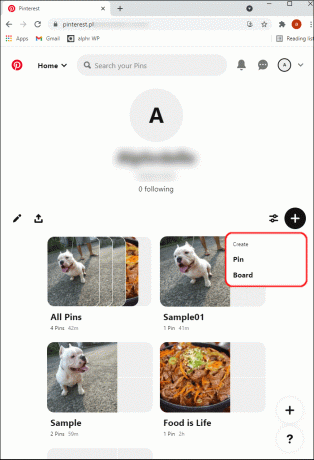
- Ak chcete nahrať svoj dizajn, kliknite na ikonu fotoaparátu.

- Nájdite a vyberte ho.
- Kliknutím na tlačidlo „Otvoriť“ nahrajte svoj dizajn.

- Zadajte názov a popis pinu.

- Kliknite na červené tlačidlo „Uložiť“.
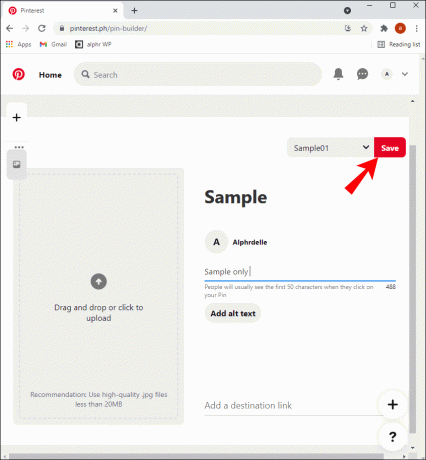
- Pod nadpisom „Vybrať nástenku“ kliknite na nástenku, na ktorú chcete uložiť svoj pin. Ak chcete pre svoj pin vytvoriť novú nástenku, kliknite na „Vytvoriť nástenku“.

Alebo ak chcete zverejniť svoj dizajn priamo z Canva na Pintereste:
- Kliknite na tlačidlo „Publikovať na Pintereste“ v pravom hornom rohu.

- Kliknite na „Pripojiť Pinterest“ a zobrazí sa prihlasovacie okno na Pinterest.

- Zadajte svoje údaje a prihláste sa do svojho účtu Pinterest. Ak na prihlásenie používate svoj účet Google alebo Facebook, udeľte povolenie na prihlásenie pomocou tohto účtu kliknutím na tlačidlo „Povoliť prístup“.

Vstúpite do svojho účtu Pinterest, kde musíte kliknúť na „Vybrať nástenku“ alebo „Vytvoriť nástenku“, aby ste pridali svoj dizajn.
Ako vytvoriť pin propagovaný na Pintereste
Ak chcete vytvoriť platenú reklamu na Pintereste, budete najprv potrebovať firemný účet a potom:
- Prejdite do svojho Podnikateľský účet na Pintereste a prihláste sa.
- V hornej časti obrazovky kliknite na „Reklamy“ a potom na „Vytvoriť reklamu“.

- Na ľavom navigačnom paneli kliknite na položku Reklamy.

- Teraz kliknite na pin, ktorý chcete propagovať:
- Ak chcete filtrovať reklamy podľa formátu alebo iba podľa existujúcich reklám, kliknite na ikonu filtra.
- Vyberte „Všetky piny“, ak chcete zobraziť všetky, alebo „Nástenky“ pre piny z vašich násteniek.

- Kliknutím na panel vyhľadávania zadajte vyhľadávanie konkrétneho pinu.

- Ak chcete vytvoriť organický špendlík pomocou nástroja na tvorbu špendlíkov, vyberte možnosť Všetky špendlíky a potom kliknite na zakrúžkovanú ikonu znamienka plus.

- Ak chcete upraviť PIN, začiarknite políčko vedľa neho a potom „Upraviť vybraté“.
- Keď skončíte, kliknutím na „Publikovať“ zverejnite svoj organický pin.

- Ak chcete do svojej reklamy pridať podrobnosti, pod vybratým špendlíkom vyberte možnosť „Skontrolovať vybraté špendlíky:“
- Ak chcete zmeniť, ako bude vaša reklama označená v prehľadoch, skontrolujte a upravte názov reklamy.
- Tiež skontrolujte a upravte cieľovú adresu URL reklamy a zahrňte všetky voliteľné parametre sledovania.
- Nakoniec stlačte „Spustiť“.
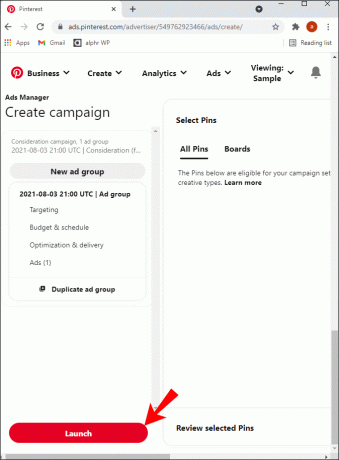
Ak vo vašej reklame chýbajú základné informácie, v ľavom navigačnom paneli sa zobrazia chyby a zvýraznia sa červenou farbou. Kliknutím na každú chybu môžete prejsť do oblasti, ktorú je potrebné opraviť.
Ako vytvoriť Story Pin na Pintereste
Story Pins sú ideálne pre kompletné návody alebo na predvádzanie produktov v jednom pine. Tu je postup, ako si ho vytvoriť pomocou firemného účtu z počítača:
- Prejdite do svojho Podnikateľský účet na Pintereste a prihláste sa.
- V hornej časti vyberte možnosť „Vytvoriť“ a potom možnosť „Vytvoriť nápadný pin“.

- Kliknutím na ikonu fotoaparátu nahráte svoje obrázky alebo videá. Každý obrázok by mal mať menej ako 32 megabajtov a videá menej ako 50 megabajtov. Môžete tiež použiť Canva na vytvorenie grafiky na import.
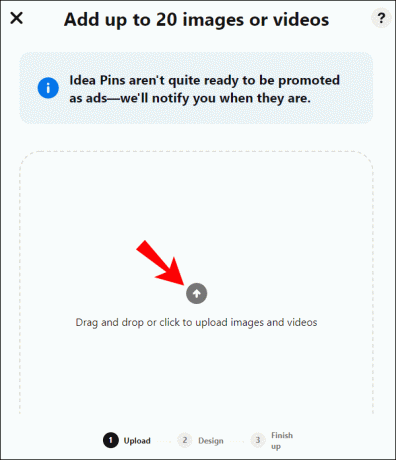
- Teraz sa môžete zabávať pri navrhovaní svojho Story Pin. Môžete byť kreatívni s titulnou fotografiou alebo videom, experimentovať s veľkosťou a polohou, prekrývaním textu atď.

- V prípade potreby pridajte krátky popis a potom vyberte „Hotovo“.
- Vyberte nástenku, na ktorú chcete uložiť svoj Story Pin.

- Potom vyberte až 10 súvisiacich značiek tém, aby ľudia videli váš Story Pin pri prezeraní súvisiacich Pinov.
- Keď budete pripravení, kliknite na „Publikovať“.

Ak chcete vytvoriť Story Pin z mobilného zariadenia:
- Otvorte aplikáciu Pinterest.

- V dolnej časti obrazovky kliknite na znamienko plus a potom na „Vytvoriť nápadný pin“.
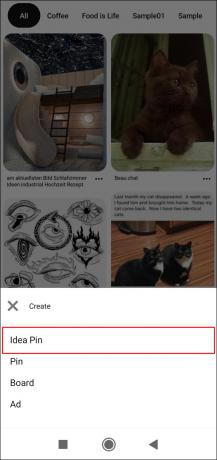
- Vyberte, o čom je Story Pin, napr. DIY, Recepty atď.
- Ak chcete vybrať titulný obrázok, kliknite na ikonu fotoaparátu a nahrajte obrázky alebo videá z knižnice telefónu. Potom si môžete vybrať až 19 ďalších obrázkov alebo videí. Uistite sa, že každý obrázok má menej ako 32 megabajtov a videá majú menej ako 50 megabajtov – každé.
- Teraz sa bavte pri navrhovaní vášho Story Pin. Môžete si vybrať titulnú fotku alebo video a experimentovať s veľkosťou a polohou, prekrývaním textu atď. Urobte informácie informatívne, inšpiratívne a jasné.

- Potom vytvorte názov a vyberte „Hotovo“.

- Vyberte dosku, na ktorú ju chcete uložiť.
- Potom vyberte až 10 súvisiacich značiek tém, aby ľudia videli váš Story Pin pri prezeraní súvisiacich Pinov.
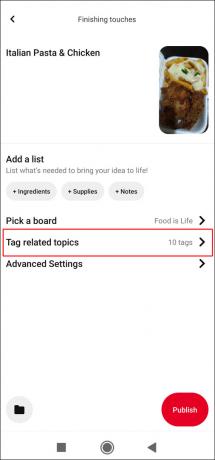
- Keď je to dobré, kliknite na „Publikovať“.

Pin-upy pre zaujímavosť
Pinterest je populárna platforma sociálnych médií, ktorá vyvoláva záujem o témy prostredníctvom vizuálnych reklám nazývaných Pins. Pinneri používajú piny na nápady a inšpiráciu. Uložia si ich do záložiek do kategórií s názvom „Boards“, ktoré tvoria typ online albumu.
Obchodníci zbožňujú Pinterest. Môže potenciálne prilákať ich cieľové publikum priamo na ich webovú stránku. Pinterest umožňuje každému rýchlo a jednoducho vytvoriť pin, ktorý sa objaví pomocou kombinácie obrázkov/videí, písiem, farieb atď.
Ako dopadol váš návrh pinu – boli ste spokojní s tým, ako to dopadlo? Páčila sa vám dizajnová časť? Čo by ste chceli propagovať prostredníctvom svojich pinov? Dajte nám vedieť v sekcii komentárov nižšie.




